Как да използвате PS5 Remote Play за поточно предаване към PS4
Какво да знаете
- На PS5 отидете на Настройки > Система > Дистанционно възпроизвеждане, подчертайте Активирайте отдалечено възпроизвеждане, и натиснете х на вашия контролер, за да включите превключвателя.
- На PS4 отворете PS5 Дистанционна игра приложение от началното меню. Изберете Намерете своя PS5 или Свържете се с PS5-XXX.
- Използвайте кабелна интернет връзка за най-добри резултати. Sony препоръчва скорост на връзката най-малко 15Mbps.
Тази статия обяснява как да използвате приложението PS5 Remote Play, за да играете PS5 игри на PS4. Инструкциите важат за версия на фърмуера на PlayStation 4 8.0 и по-нова.
Как да използвате PS5 Remote Play за поточно предаване към PS4
В Плейстейшън 4 има вградена PS5 Дистанционна игра приложение, което ви позволява да предавате поточно игри от вашата PlayStation 5. С него можете да свържете вашите конзоли към различни телевизори и да вземете игри от друга стая.
Приложението PS5 Remote Play вече трябва да е на вашата PlayStation 4, при условие че сте поддържали фърмуера актуален.
-
На вашата PlayStation 5 изберете Настройки от началното меню.
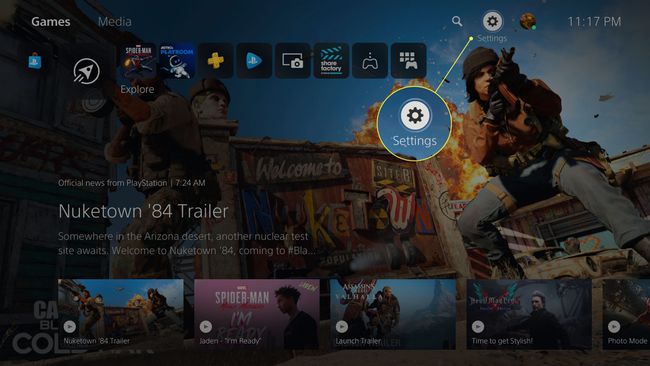
-
Избирам Система.
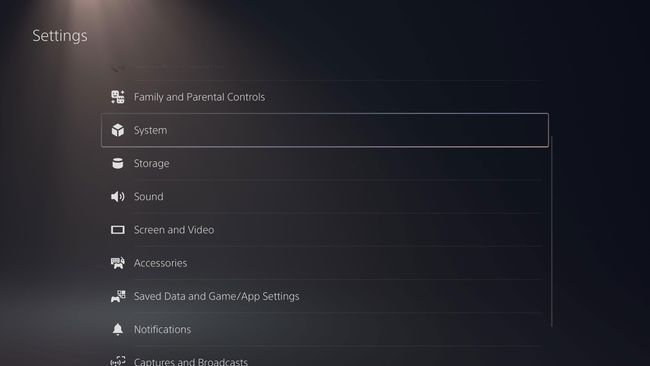
-
Изберете Дистанционно възпроизвеждане.
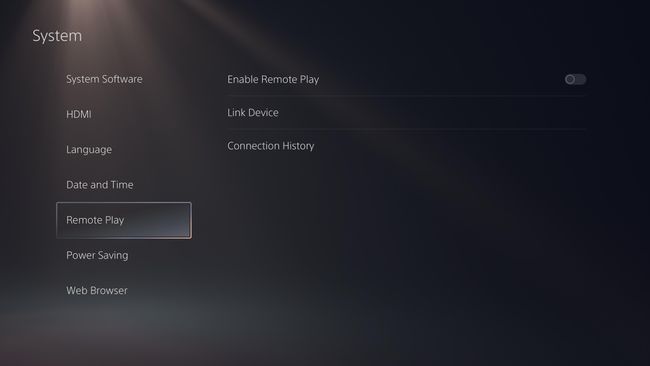
-
Маркирайте Активирайте отдалечено възпроизвеждане и натиснете х на вашия контролер, за да включите превключвателя.
Превключвателят е включен, когато кръгът е от дясната страна.
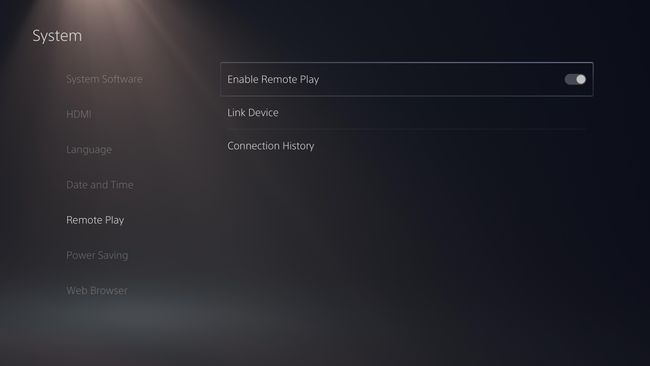
-
На вашата PlayStation 4 отворете PS5 Дистанционна игра приложение от началното меню.
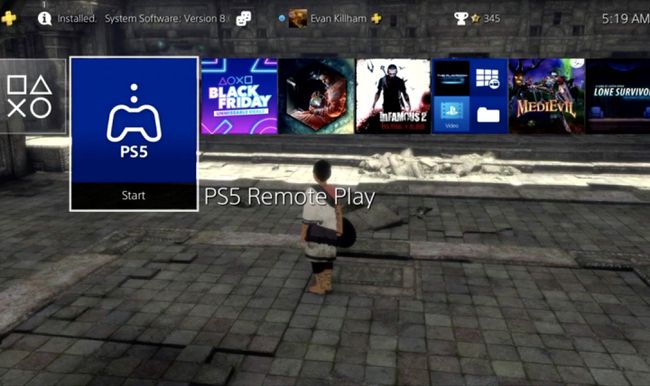
-
Изберете Намерете своя PS5 в долната част на екрана.
Бутонът може също да казва „Свързване с PS5-XXX“, където „XXX“ е трицифрено число.
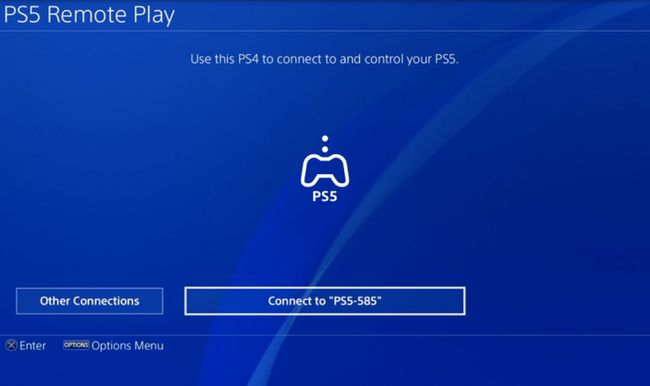
Ако видите екран, който казва Преди да се свържете с вашия PS5, щракнете Добре.
-
Вашият PS4 трябва автоматично да се свърже с вашия PS5.
Вашата PlayStation 5 трябва да е включена или в режим на почивка, за да може приложението да я намери.
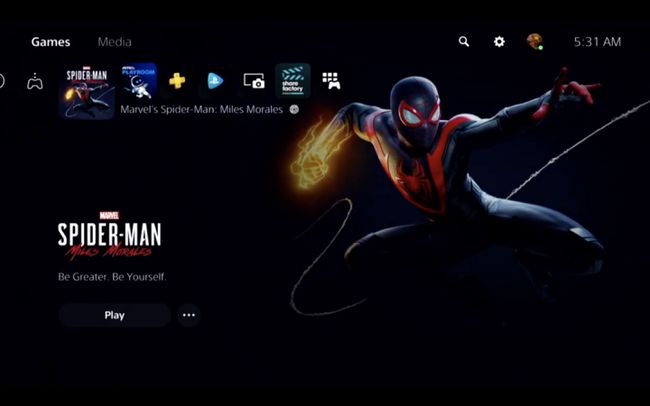
-
За да прекъснете връзката с PlayStation 5, натиснете PS бутон на вашия контролер, за да отворите специфично за отдалечено възпроизвеждане меню.
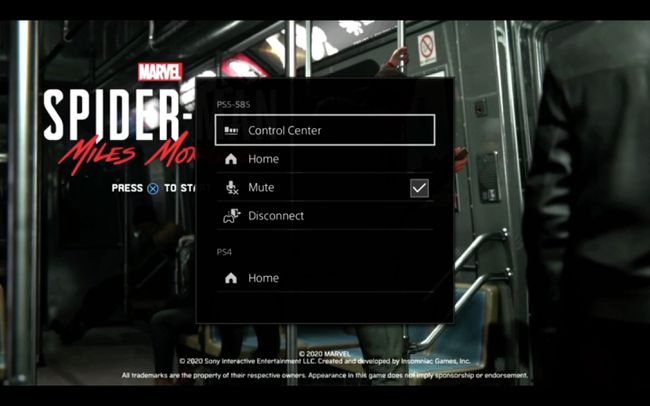
-
Изберете Прекъснете връзката.
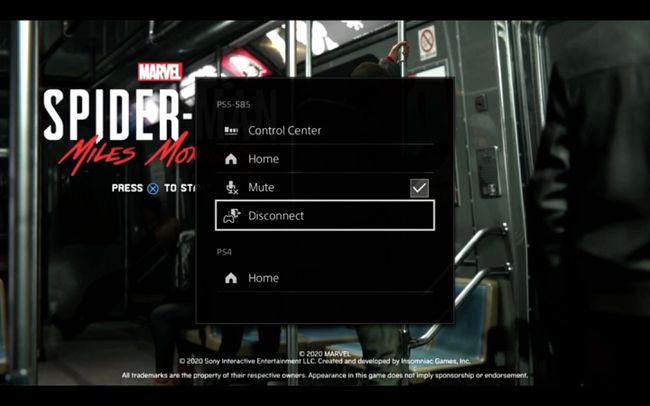
-
Ще се отвори странично меню, което ви позволява да изберете какво да правите с вашата PlayStation 5:
- Оставете захранването включено: Тази опция изключва само PlayStation 4. Нищо няма да се промени на вашата PlayStation 5. Използвайте го, ако играете, за да се върнете към PS5, за да продължите играта си.
- Поставете в режим на почивка: Използвайте тази команда, ако сте приключили с играта за сега. Той ще постави вашия PS5 в режим на готовност с ниска мощност, докато не го събудите.
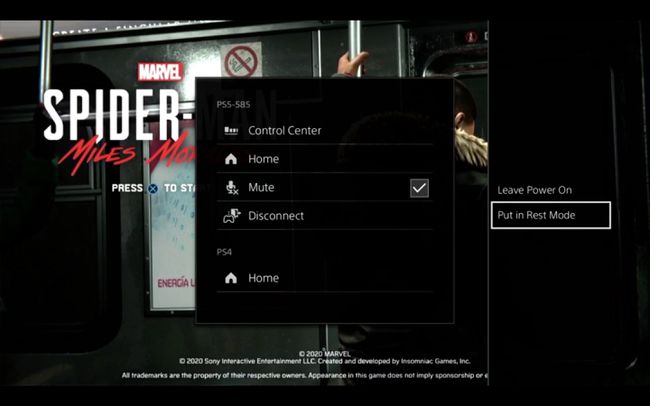
Която и опция да изберете, вашият PS4 ще се върне към екрана Connect в приложението PS5 Remote Play.
Ограничения при използване на PS5 Remote Play
Трябва да сте наясно с няколко ограничения, когато предавате своя PS5 към PS4. Ето някои неща, които трябва да имате предвид:
- Не можете да сдвоите PS5 контролер с PS4, така че може да имате проблеми с някои игри, които използват специалните функции на DualSense на PlayStation 5.
- Заглавия, които изискват периферни устройства като PlayStation VR няма да работи с Remote Play.
- В зависимост от скоростта на вашата мрежа, може да изпитате някои забавяне на въвеждането докато играете.
- Стандартен PS4 няма да може да се показва в пълен размер на PS5, 4K резолюция.
- Колкото по-висока е разделителната способност, която използвате на PS4, толкова по-трудно ще бъде тя във вашата мрежа.
Как да промените разделителната способност за PS5 Remote Play
Може да загубите връзката с вашия PS5, ако вашата мрежа не може да се справи с натоварването между стрийминг от PS5 и зареждане на изображението в PS4. Най-бързият начин да отстраните този проблем е да намалите разделителната способност на дисплея на приложението Remote Play на PlayStation 4.
-
Натиснете Настроики на вашия PS4 контролер на екрана за връзка.
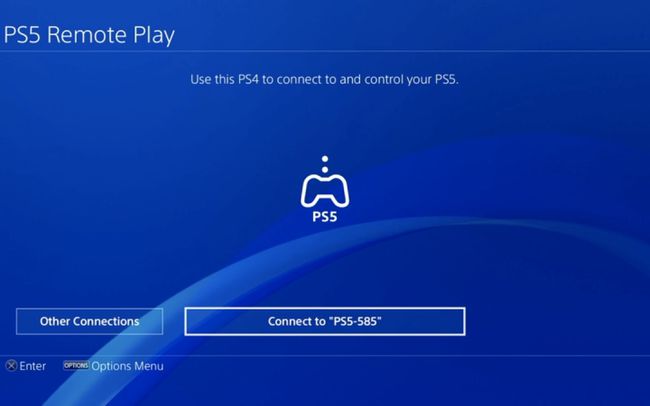
-
Изберете Резолюция.
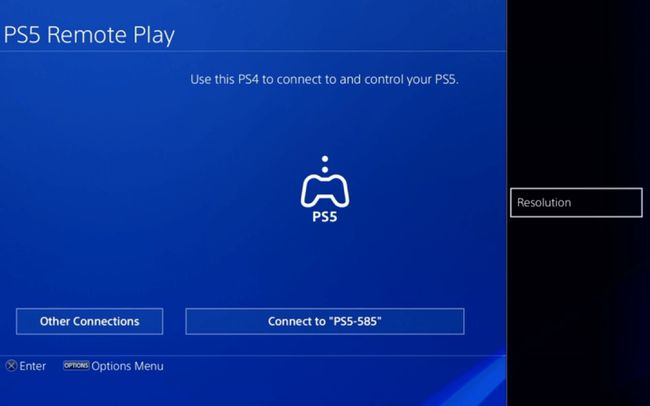
-
Изберете по-ниска разделителна способност и натиснете х.
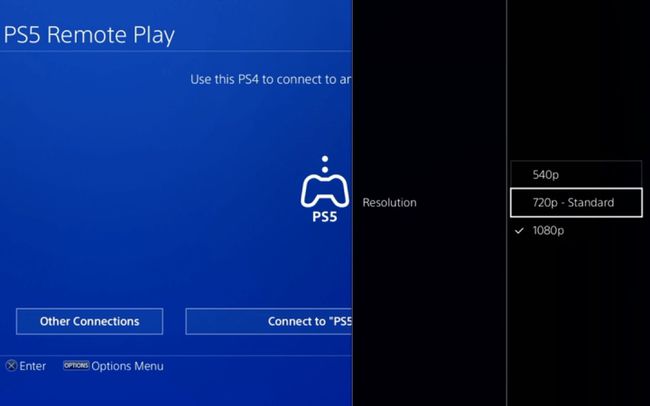
Опитайте да се свържете отново.
